WordPress è fantastico. C'è un motivo se è alla base di oltre il 40% di internet. Ma se gestisci un negozio online e sei stanco di dover gestire plugin, di dover gestire pagamenti o di dover gestire flussi di pagamento macchinosi, potrebbe essere il momento di passare a Shopify.
Shopify è stato creato per l'e-commerce. È pulito, affidabile e si occupa degli aspetti tecnici, così puoi concentrarti sulle vendite. Se il tuo sito WordPress non è più utile, o semplicemente desideri una piattaforma pensata per convertire, questa guida ti spiegherà come migrare senza compromettere la SEO, perdere i dati dei clienti o strapparti i capelli.
Mettiamoci al lavoro.
1. Sapere cosa si sta migrando
Prima di iniziare, fai un inventario. Non è necessario portare con sé tutto il materiale WordPress. Ecco cosa di solito viene fornito:
- Prodotti – Titoli, descrizioni, prezzi, immagini, SKU, stock
- Pagine – Informazioni, Contatti, FAQ, ecc.
- Post del blog – Facoltativo, ma importante per SEO e branding
- Dati del cliente – Email, cronologia ordini (se utilizzi WooCommerce)
- Media – Immagini di prodotti, loghi, grafica di pagina
- URL – Per la continuità SEO
Salta questi a meno che tu non abbia una ragione:
- Temi WordPress
- Plugin (li sostituirai con le app Shopify)
- Shortcode personalizzati
2. Scegli il tuo piano Shopify
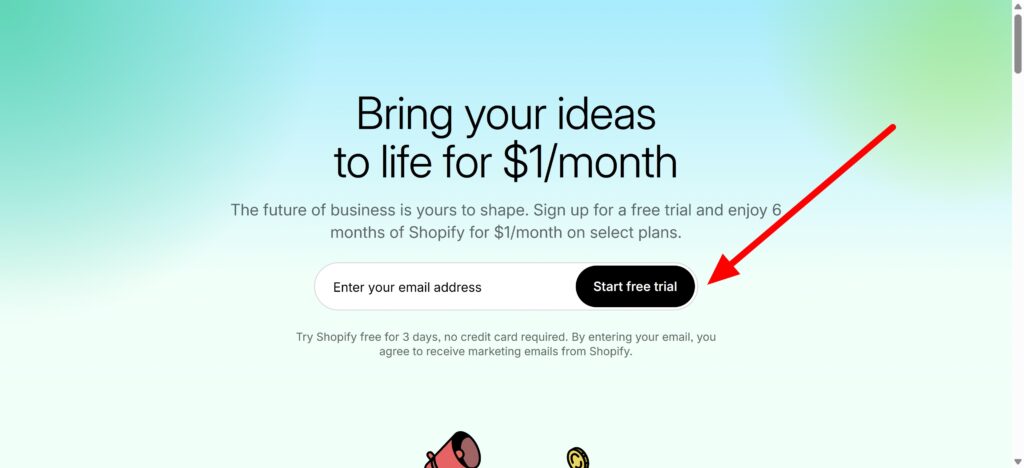
I prezzi di Shopify sono semplici. Per la maggior parte, il Di base (39 $/mese) è sufficiente per iniziare. Se gestisci volumi più elevati o hai bisogno di report avanzati, scegli Shopify ($ 105/mese).
Inizia con un prova gratuita (di solito 3 giorni o 3 mesi per 1 $, a seconda delle promozioni). Avrai bisogno di un piano prima di poter collegare un dominio personalizzato e renderlo attivo.
👉 Ottieni la tua prova gratuita di Shopify qui.
3. Esporta i tuoi contenuti WordPress
Se stai usando WooCommerce, bene. Ciò significa che il tuo negozio è strutturato e può essere esportato in modo pulito.
Esportazione di prodotti:
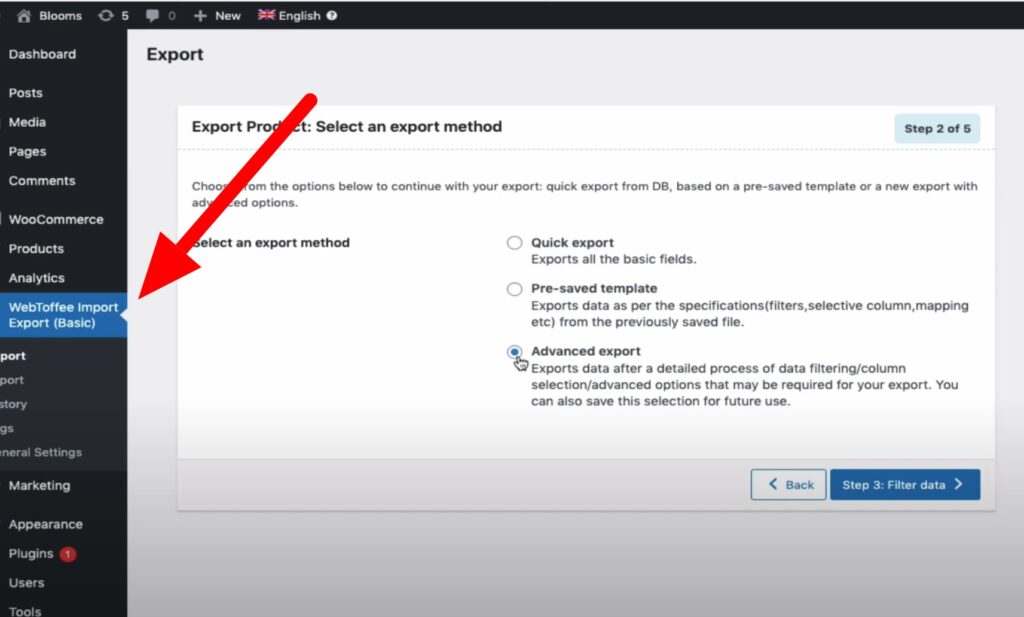
Esportazione di pagine e post:
WordPress ha uno strumento di esportazione integrato:
- Vai a Strumenti → Esporta.
- Scegliere Tutti i contenuti o scegli Pagine e Messaggi separatamente.
- Esportare e salvare il file XML.
Esportazione di clienti e ordini:
Vai a WooCommerce → Ordinie usa un'estensione come Esportazione avanzata degli ordini per WooCommerce:
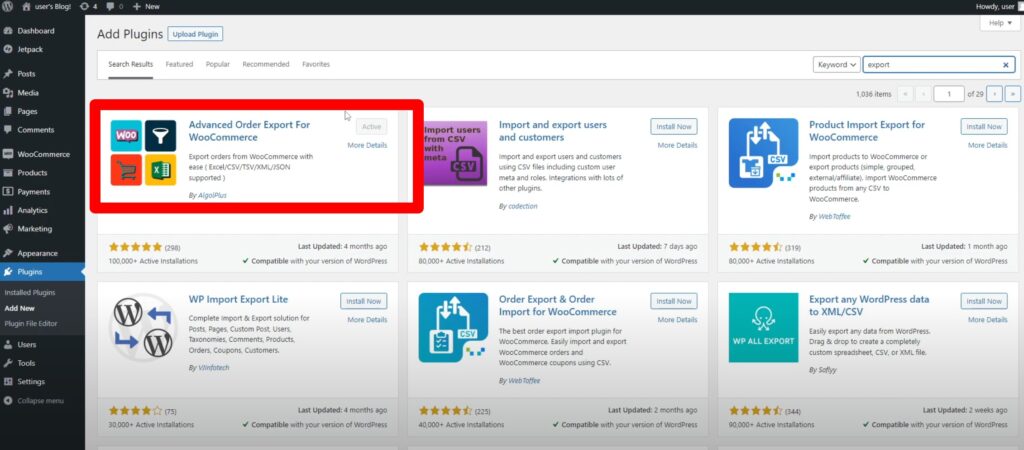
4. Configura il tuo negozio Shopify
Non è necessario scrivere codice per creare un bellissimo negozio su Shopify.
Configurazione di base:
- Scegli un tema (inizia con Dawn: è gratuito e flessibile)
- Aggiungi il tuo logo, colori del marchio, E icona preferita
- Imposta il tuo valuta, tassare, E zone di spedizione
- Configurare gateway di pagamento (Shopify Payments, PayPal, ecc.)
5. Importa i tuoi dati in Shopify
Esistono tre modi per importare:
Opzione A: utilizzare un'app di migrazione
Per la maggior parte delle persone, questa è la mossa più intelligente. Queste app fanno il grosso del lavoro:
- EstensioneLit – Affidabile e dettagliato
- Matrixify – Strumento di importazione CSV potente e flessibile
- Carrello2Carrello – Funziona bene per i passaggi da WooCommerce a Shopify
Si occuperanno di:
- Prodotti
- Clienti
- Ordini
- Reindirizzamenti SEO
Sì, costano. Ma sono più economici che assumere uno sviluppatore, e molto più rapidi del lavoro manuale.
Opzione B: Importazione nativa dei prodotti di Shopify
Se il file di esportazione è pulito:
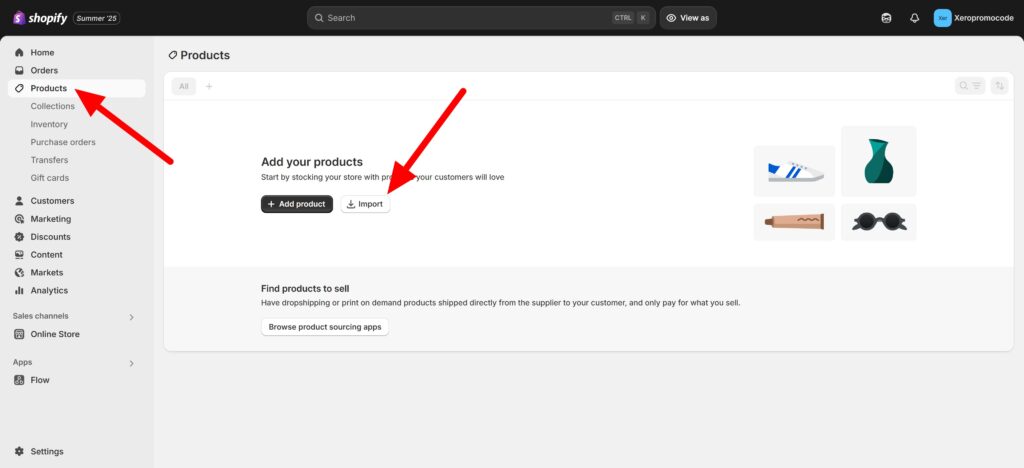
- Vai a Prodotti → Importazione.
- Carica il tuo CSV WooCommerce.
- Mappa i campi (Shopify potrebbe rilevarli automaticamente).
Ma l'importatore di Shopify è basilare. Non importa clienti, ordini o blog.
Opzione C: Manuale (non consigliato)
Puoi copiare e incollare tutto, ma a meno che il tuo negozio non abbia 5 prodotti e 2 pagine, non ne vale la pena.
6. Migrare i contenuti del blog
Il tuo blog è importante. Se sei in classifica per parole chiave SEO o hai backlink, non perderli.
Utilizzare uno strumento come BlogFeeder O Matrixify per importare il tuo blog WordPress in Shopify.
Alternativa:
- Esporta il tuo blog in formato XML.
- Utilizza un convertitore gratuito da WordPress a HTML.
- Ricrea manualmente i post come articoli del blog Shopify.
Non dimenticare di abbinare il slug URL se vuoi preservare il valore SEO.
7. URL di reindirizzamento (non saltare questo passaggio)
Questo è fondamentale.
Se un cliente clicca su un link di Google e questo porta a un errore 404, lo perdi e Google ne prende nota.
Crea reindirizzamenti 301:
- Vai a Contenuto → Menu → Reindirizzamenti URL.
- Aggiungi ogni vecchio URL di WordPress e il suo nuovo equivalente di Shopify.
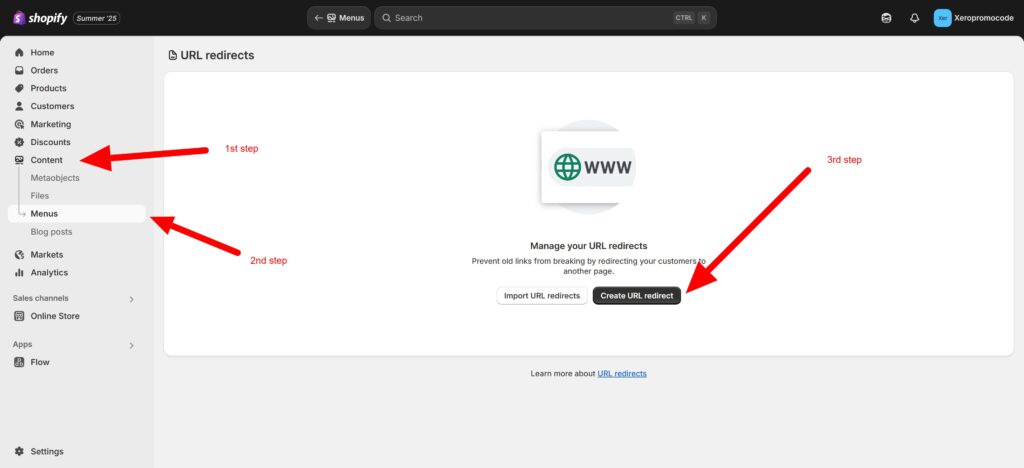
Esempio:
bashCopyEditDa: /prodotto/maglietta-blu/ A: /prodotti/maglietta-blu
Se stai spostando un sito di grandi dimensioni, puoi caricare in blocco i reindirizzamenti tramite CSV o app come Reindirizzamenti facili.
8. Progetta il tuo negozio Shopify
I temi Shopify sono puliti di default, ma non fermarti al "abbastanza buono".
Personalizza il tuo tema:
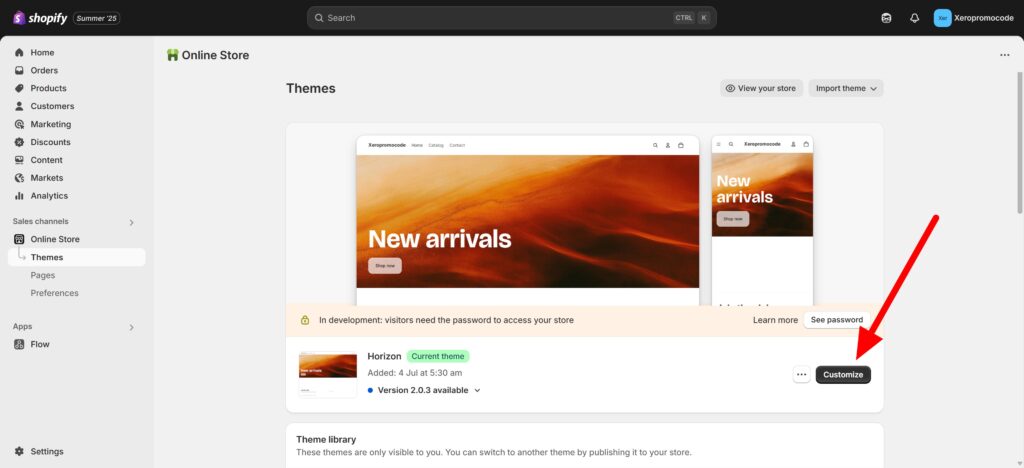
- Utilizzare il personalizzatore (nessuna codifica necessaria)
- Aggiungere sezioni per testimonianze, prodotti in evidenza, badge di fiducia
- Modifica il pagina iniziale per riflettere il messaggio del tuo marchio
Pagine da includere:
- Casa
- Chi siamo
- Contatto
- Domande frequenti
- Norme del negozio (spedizioni, resi, privacy)
Utilizza immagini di alta qualità. Evita foto stock a meno che non siano di alta qualità.
9. Configura le app Shopify
Sostituisci i tuoi vecchi plugin di WordPress con le moderne app Shopify.
Ecco gli elementi indispensabili:
- Marketing via e-mail: Klaviyo o Omnisend
- Recensioni: Giudice.me
- Upsell / cross-sell: Riconverti
- Chat dal vivo: Tidio o Posta in arrivo di Shopify
- Analisi: Report di Google Analytics + Shopify
Installa solo ciò di cui hai bisogno. Troppe app possono rallentare il tuo store.
10. Testare tutto
Prima di andare in onda, esegui un controllo completo dei sistemi.
Pagine dei prodotti:
- Le immagini vengono caricate?
- Le varianti vengono visualizzate correttamente?
- Aggiungere al carrello funziona?
Carrello e checkout:
- Gli sconti vengono applicati correttamente?
- Le tariffe di spedizione sono corrette?
- I pagamenti vengono effettuati?
Visualizzazione mobile:
I temi Shopify sono ottimizzati per i dispositivi mobili, ma verificatelo attentamente. Oltre la metà del vostro traffico proverrà da dispositivi mobili.
11. Collega il tuo dominio
Se il tuo dominio è gestito da un provider come GoDaddy, Namecheap o Google Domains:
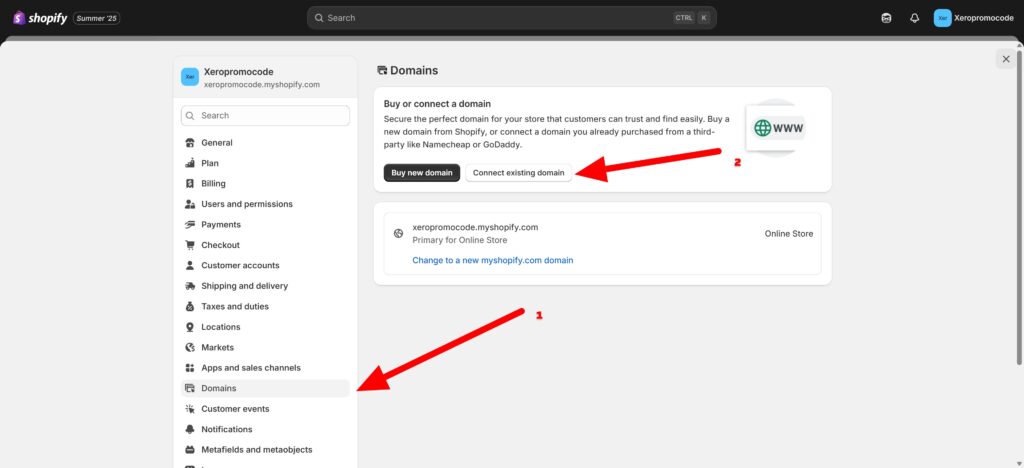
- Vai a Impostazioni → Domini in Shopify
- Clic Connetti il dominio esistente
- Segui le istruzioni per aggiornare le impostazioni DNS
Oppure puoi trasferire il dominio su Shopify e gestire tutto in un unico posto.
12. Lancio e annuncio
Clicca sul pulsante Pubblica e vai in diretta.
Quindi fate sapere alla gente:
- Invia un'e-mail alla tua lista
- Pubblica sui tuoi social
- Aggiorna il tuo BIOS
- Invia un ping ai tuoi affiliati
E se hai spostato il tuo blog, aggiornalo Feed RSS o URL di newsletter.
13. Monitora SEO e traffico
Utilizzo Google Search Console per verificare errori di scansione, link non funzionanti e problemi di indicizzazione.
Utilizzo Analisi di Google o l'analisi integrata di Shopify per monitorare:
- tassi di conversione
- Tassi di rimbalzo
- Tempo sul sito
- Imbuto di vendita
Aspettatevi un piccolo calo del traffico dopo la migrazione: Google ha bisogno di tempo per adattarsi, ma se avete eseguito correttamente i reindirizzamenti, la situazione si riprenderà.
14. Conserva il sito WordPress come backup (temporaneamente)
Non eliminare il tuo sito WordPress il primo giorno.
Conservalo:
- Per riferimento
- In caso di errori di migrazione
- Finché non sei sicuro al 100% che tutto funzioni
Dopo 30-60 giorni, puoi rimuoverlo dalla rete o riutilizzarlo.
Considerazioni finali
Passare da WordPress a Shopify non è solo un cambio di piattaforma, ma un cambiamento di mentalità. Stai passando da un sistema di gestione dei contenuti a un motore di commercio elettronico.
Sì, c'è del lavoro da fare. Ma una volta su Shopify, le cose diventano più facili. La manutenzione diminuisce. I tassi di conversione aumentano. Il tuo sito ha un aspetto migliore, è più veloce e lavora di più per la tua attività.
Se vuoi davvero vendere, Shopify è il posto che fa per te.
Lista di controllo TL;DR
✅ Esporta dati da WordPress (prodotti, clienti, pagine)
✅ Crea un negozio Shopify e scegli un tema
✅ Utilizza un'app di migrazione o importa i dati manualmente
✅ Ricrea il tuo blog o importa i post
✅ Aggiungi reindirizzamenti 301 per tutti i vecchi URL
✅ Personalizza il tuo tema Shopify
✅ Aggiungi app e funzionalità principali
✅ Testare ogni parte del percorso del cliente
✅ Collega il tuo dominio
✅ Lancia e annuncia il tuo nuovo negozio
✅ Monitora SEO, traffico e conversioni
✅ Conserva WordPress come backup finché non sei sicuro
Hai bisogno di aiuto per il trasloco? Non devi farlo da solo. Scrivi la tua domanda nei commenti o contattaci. Un'installazione e-commerce più semplice è a pochi passi da te.

